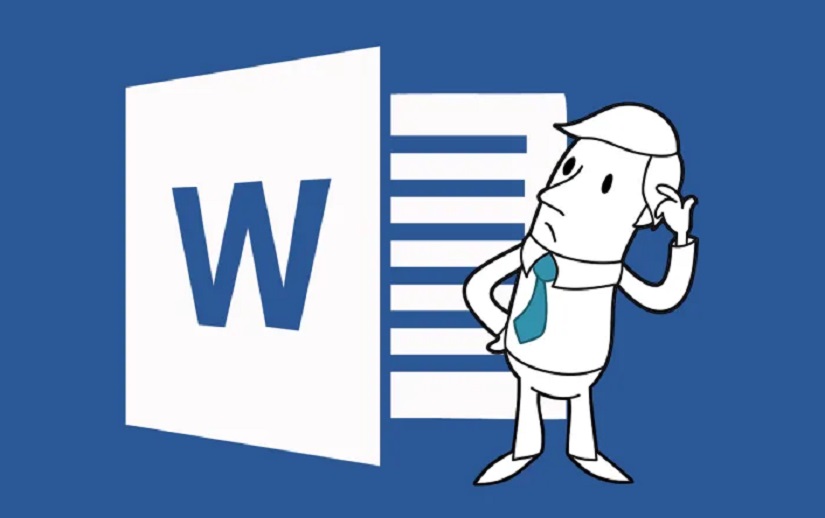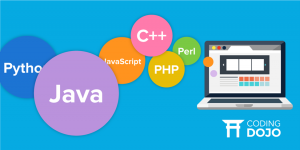وقتی نیاز دارید با یک فایل متنی کار کنید، مایکروسافت ورد از جمله نرمافزارهای اصلی برای انتخاب است. با این که روزانه تعداد زیادی افراد درگیر این نرمافزار هستند اما متاسفانه از قابلیتها و امکانات این نرمافزار به طور کامل اطلاع ندارند. دانستن این نکتهها در ورد، به شما کمک میکند که کارتان دقیقتر و سریعتر پیش برود. ابزارهای جالبی در ورد وجود دارند که شاید تا به حال از آنها استفاده نکرده باشید که دانستن این نکات در ورد به کارآیی و سرعت شما کمک شایانی خواهد کرد. در این مقاله قصد داریم شما را به یک حرفهای در ورد تبدیل کنیم. نکات زیر در تمامی نسخههای 2013، 2016 و… کاربردی هستند.
- 7 راه ساده اما موثر برای جلوگیری از عفونت واژن
- قبل از خرید ضد آفتاب برای ضد آفتاب، به این 8 نکته توجه کنید.
- علائم احتمالی کرونا – راههای پیشگیری
- چطور معادل مناسبی برای ترجمه لغات تخصصی انتخاب کنیم؟
- چسبندگی واژن در نوزادان دختر چیست و درمان آن
- خونریزی غیرطبیعی رحم چه دلیلی دارد؟
کپی و پیست و برش با استفاده از کیبورد در ورد
یکی از کارهای ساده که شاید پیش پا افتاده به نظر برسد، همین کپی و پیست و برش است که خیلی زیاد هم توسط افراد استفاده میشود. اما با کلیک کردن با موس وقت زیادی از شما را میگیرد. بهتر است به جای استفاده از کلیک، از کیبوردهای صفحه کلید استفاده کنید. این میانبرها به شرح زیر هستند:
| کپی کردن | Ctrl+C |
| پیست کردن | Ctrl+V |
| برش زدن | Ctrl+X |
میانبرهای پیشرفته و تکمیلی را میتوانید از لینک زیر پیدا کنید.
زوم سریع در ورد
بعضی افراد دوست دارند هنگام زوم 150% با این نرمافزار کار کنند. این در حالی است که اتفاقا برخی دوست ندارند وقتشان را صرف چپ و راست و بالا و پایین بردن اسکرول کنند؛ برای این افراد حالت زوم 75% بهینه است. به هر حال، برای انجام این کار کافی است از کلید Ctrl را همراه با اسکرول بگیرند تا به زوم دلخواهشان برسند. البته میتوانند از گزینه سمت راست و پایین استفاده کنند و به راحتی میزان زوم را انتخاب کنند.
حذف یکجا و سریع یک کلمه در ورد
برای این که یک کلمه را ورد حذف کنید، نیازی نیست آرام آرام حروف آن را انتخاب کنید شما میتوانید با فشرده نگه داشتن Shift و کلید چپ و راست خیلی سریعتر کلمهای را انتخاب کنید.
انتخاب کلمه یا پاراگراف، بخش یا جمله در ورد
راه سریعتر انتخاب یک کلمه این است که روی کلمه مورد نظر دو بار پشت سر هم کلیک کنید. اگر میخواهید یک پارگراف را به طور کلی انتخاب کنید میتوانید سه بار پشت سر هم روی آن کلیک کنید. این کار کارآیی و سرعت شما را به طرز قابل ملاحظهای بالا میبرد.
جستجوی سریع در خود نرمفزار ورد
به جای این که برای هر جستجویی یک بروزر را باز کنید، میتوانید کلمه هایلایت شده را در خود ورد جستجو کنید و نتیجه را از دادههای اینترنت ببینید. برای این کار روی کلمه هایلایت شده کلیک راست کنید و گزینه Smart Lookup را بزنید. در این صورت نتایج را خیلی سریع میتوانید ببینید.
از بین بردن فونت خاصی در ورد
شما متنی را از یک منبع دیگر برداشتهاید و فونت و فرمت مدنظرتان را ندارد. فرمتهای عجیب و غریب سرعت شما را کم میکنند. پس به جای این که یک فرمت را هی تکرار کنید، میتوانید از کلیدهای Ctrl+Space استفاده کنید یا از تب Home روی علامت پاککن(Format Painter) از گروه Clipboard کلیک کنید و سپس متنی که میخواهید فرمت آن حذف شود را انتخاب کنید. با این کار فرمت اصلی آن حذف خواهد شد.
جستجو در خود نرمافزار ورد
در ورژنهای جدید ورد این امکان وجود دارد که بگویید دقیقا چه میخواهید. در بالی تولبار گزینهای است به نام Tell me what you want to do که میتوانید بگویید دقیقا چه چیزی میخواهید. یک کلمه یا فریز را در آن جستجو کنید و ببینید نتیجه دلخواهتان را داده است یا نه.
اضافه کردن سریع لینک به یک فایل متنی در ورد
دقیقا مانند آنچه برای کپی و پیست و برش وجود دارد، برای اضافه کردن لینک هم میانبرهایی وجود دارد. کلید میانبر اضافه کردن لینک در ورد Ctrl+K است که در وقت بسیار صرفهجویی میکند. این ابزار یکی از مهمترین و سریعترین ابزارهای ورد است که خیلی به دردتان میخورد.
درست کردن فونت و فرمت دلخواهتان در ورد
اگر فونتهایی که ورد به شما ارئه میدهد را دوست ندارید، هیچ اشکالی ندارد؛ شما میتوانید فرمت مدنظرتان را خودتان در ورد بسازید. البته دستوری که در ادامه میآید در ورژنهای مختلف ممکن است فرق داشته باشد. با این حال محتملترین دستور برای تعیین فرمت دلخواه در ورد، استفاده از تب Format و کلیک روی گزینه Fonts است. تغییراتی که دوست دارید را انجام دهید و آن فرمت را به عنوان پیشفرض انتخاب کنید.
پیدا کردن و جایگزین کردن کلمه در ورد
به جای این که پنجره Navigation را با موس باز کنید، خیلی سریع کلیدهای Ctrl+F را استفاده کنید. با این کار این پنجره قید شده به صورت اتوماتیک باز میشود. کلمه دلخواه را تایپ کنید و اگر لازم بود که کلمهای را جایگزین کلمهای دیگر کنید کافی است روی فلش کوچک نوار سمت راست کلیک کنید تا لیستی باز شود. در این لیست گزینه Replace را انتخاب کنید تا پنجره مربوط به آن باز شود. سپس کلمهها را به جای هم به کار ببرید.
مهم نیست چقدر در این نرمافزار حرفهای هستید ما به شما کمک میکنیم تا در انتهای این دوره، بسیاری از نکات کاربردی و مهم مایکروسافت ورد را یاد گرفته باشید. البته باید به اندازه کافی برای شنیدن و یادگیری علاقه و خلاقیت داشته باشد. وقتی میبینید این نرمافزار ساده چطور میتوانند سرعت و دقت کارهای روزمرهتان را بالا ببرد.
البته همیشه از آخرین ورژنهای ورد استفاده کنید که با قابلیتهای نسخه جدید هم آشنا شوید. امیدواریم خواندن این قسمت از راین آموزش برایتان مفید و موثر باشد.
شما میتوانید با گذاشتن نظرات خود زیر همین پست ما را در ادامه مطالب آموزشی یاری دهید. عنوان آموزشی مد نظرتان را برای ما بفرستید تا در اسرع وقت آن را برای شما تهیه کنیم. با آموزش آنلاین دوره مایکروسافت ورد، همراه ما باشید.
منبع: cmitsolutions
سلام، من نرگس سلطان زاده هستم؛ کارشناسی ارشد مهندسی عمران از دانشگاه تهران. از قدیم به نوشتن علاقه داشتم و همین باعث شد وبلاگنویسی و فعالیت در شبکههای اجتماعی مختلف رو تجربه کنم. از اردیبهشت 97 در مجله رازینه فعالیت دارم و امیدوارم مطالب مفیدی برای شما داشته باشم.
 مجله رازینه
مجله رازینه